Présentation
Cette fonctionnalité permet d'ingérer plusieurs langues audio, des pistes descriptives ou d'expérience audio ambiante pour être disponibles pour une lecteur en direct. Vous pouvez suivre les étapes ici à l'aide de Studio. Vous pouvez également utiliser l'API Live. Pour plus de détails, consultez le document Audio multilingue avec l'API Live.
Prérequis
Il existe quelques conditions préalables pour les pistes audio multilingues.
Activez votre compte
Contactez le support client pour activer cette fonctionnalité pour votre compte
Obtenir les valeurs de l'
Obtenez les valeurs suivantes de votre encodeur: Pour plus de détails, reportez-vous à la documentation de votre encodeur.
- Définissez le PID (Packet Identifier) pour chaque piste audio de votre encodeur
- Définissez le PID vidéo associé à la vidéo dans votre encodeur
Si vous ne connaissez pas les valeurs PID de votre encodeur, consultez la section Obtenir les valeurs de l'encodeur.
Ajout de pistes audio
Lorsque vous créez un nouvel événement ou une nouvelle chaîne en direct:
- Dans Studio, ouvrez le module Live.
- Cliquez sur Créer une chaîne ou sur Créer un événement.
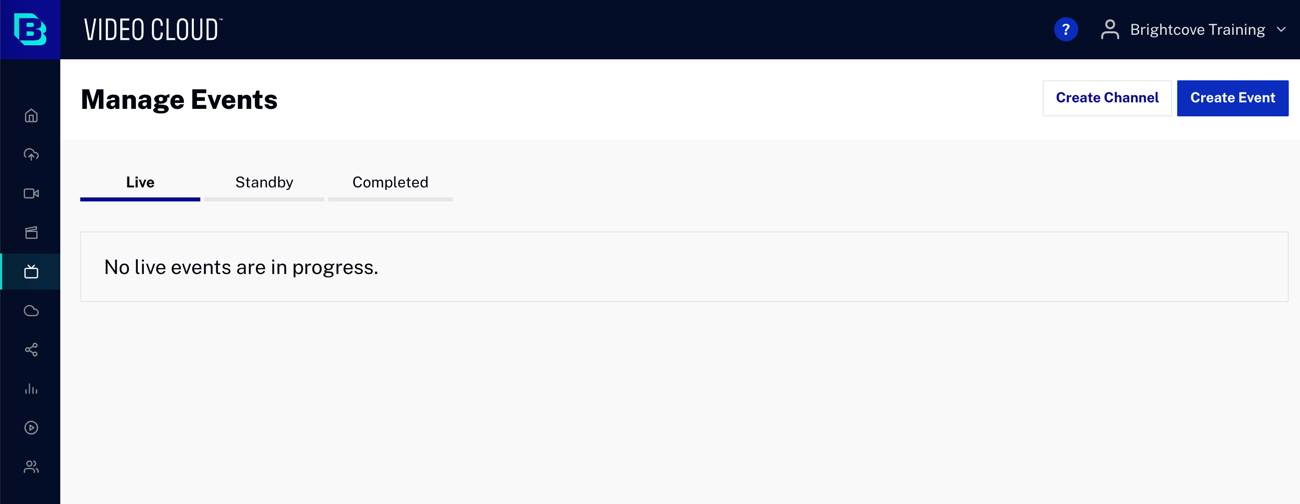
- Développez la section Pistes audio. Vous pouvez voir que le bouton Ajouter des pistes audio est grisé. En effet, plusieurs pistes audio ne sont prises en charge que pour les formats d'entrée RTP et SRT.
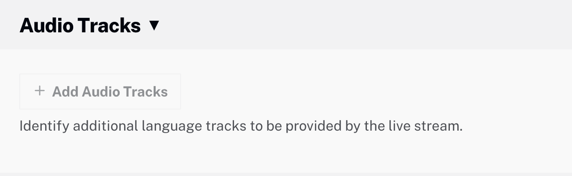
- Développez la section Options avancées et définissez le format d'entrée sur RTP ou SRT. Maintenant, le bouton Ajouter des pistes audio sera activé.
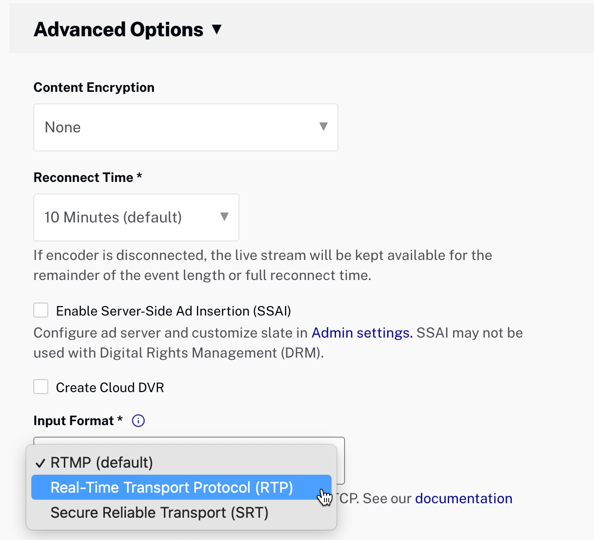
- Pour la liste blanche CIDR, entrez 0.0.0.0/0 pour vous connecter au point de terminaison RTP afin d'autoriser tous les réseaux, ou une valeur spécifique. Cela contrôle qui peut se connecter aux points de terminaison RTP ou SRT.
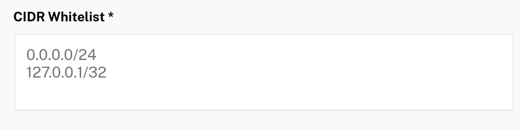
- Pour plus d'informations sur les formats d'entrée avancés, consultez le document Configuration des options avancées.
- Cliquez sur Ajouter des pistes audio.
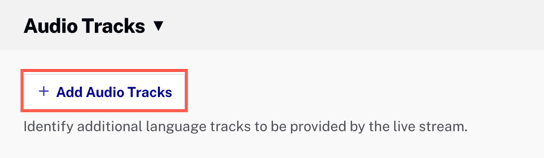
- Entrez les valeurs de champ pour chaque piste audio. Les champs marqués d'un astérisque (*) sont obligatoires.
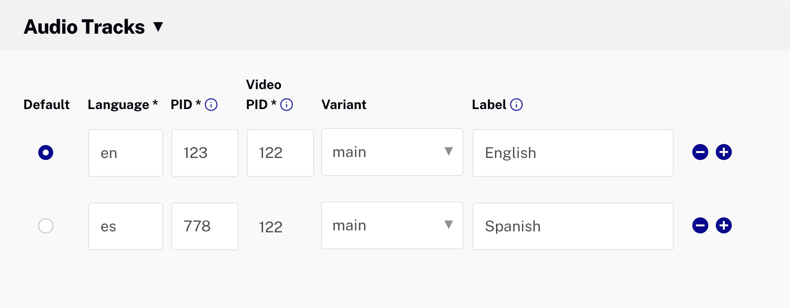
- Par défaut - Sélectionnez la piste audio par défaut
- Language*: code de langue de la piste audio ; Exemple: en, es, cy-GB, etc.
- PID* - Code PID (Packet Identifier) défini dans votre encodeur pour synchroniser les pistes audio de votre flux entrant dans la bonne langue et les valeurs PID
- Video PID*: code PID (Packet Identifier) associé à la vidéo ; cette valeur est la même pour toutes les pistes audio
- Variant: variante de la piste audio ; les valeurs sont les suivantes:
- principal
- alterner
- sous-titre
- Sous-titre
- supplémentaire
- commentaire
- dub
- Label - Il est fortement recommandé de saisir une valeur d'étiquette (exemple: anglais, espagnol, etc.) ; si le champ d'étiquette est vide, le code de langue sera utilisé comme étiquette
- Cliquez sur les boutons+et - pour ajouter ou supprimer des pistes audio.
- Remplissez le reste des champs pour une nouvelle chaîne ou un nouvel événement. Pour plus de détails, consultez le document Création et gestion d'événements en direct.
- Cliquez sur Créer un événement ou Créer une chaîne.
Changer de piste audio
-
Si les pistes multi-audio ont été correctement configurées, le lecteur aura une icône de casque qui peut être utilisée pour passer d'une piste à l'autre.
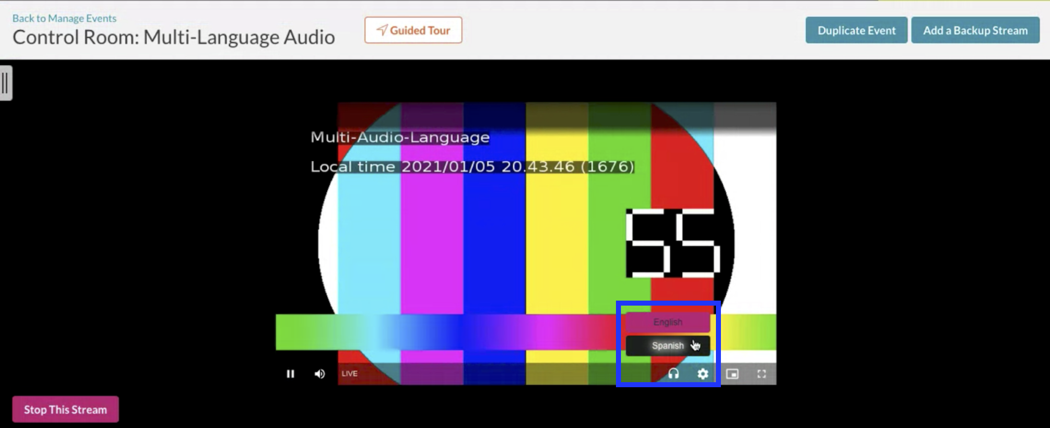
Obtention des valeurs de
Pour les champs suivants, vous allez fournir les valeurs de votre encodeur:
- PID - Identificateur de paquet du MPEG-TS qui fait référence à une piste audio spécifique
- PID vidéo - Identificateur de paquet du flux d'entrée MPEG-TS pour sélectionner la piste vidéo
Si vous ne connaissez pas les PID de votre encodeur, vous pouvez utiliser un outil tel que ffprobe (fourni avec ffmpeg) pour inspecter les PID dans le flux. Pour plus de détails, consultez le document Audio multilingue avec l'API Live.
Affichage des informations sur les événements en
Une fois que vous avez créé votre événement en direct, vous verrez les informations relatives à l'événement dans la salle de contrôle, y compris vos pistes audio.
- Revenir à la page Studio.
- Dans le volet de navigation de gauche, cliquez sur Live. Ensuite, sélectionnez Control Room. Vous trouverez ici des informations détaillées sur votre événement en direct.
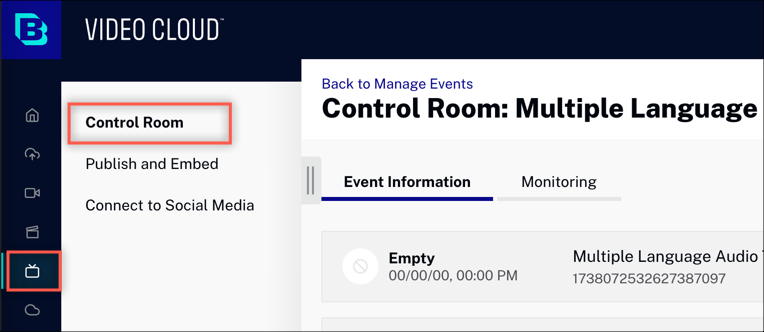
- Faites défiler vers le bas pour trouver la section Pistes audio. Ces informations incluent l'ID du programme (PID) et l'ID du programme vidéo (PID vidéo).
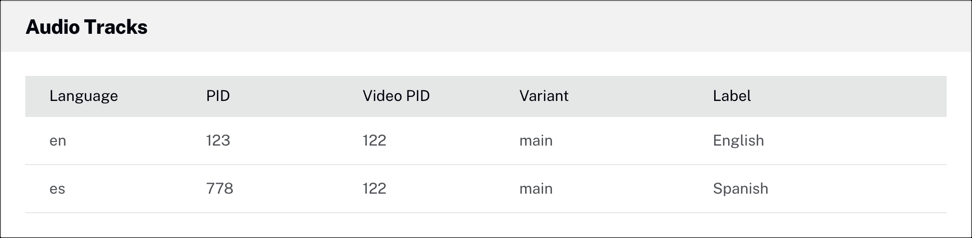
Utilisation de l'API Live
Vous pouvez également utiliser l'API Live pour gérer des pistes audio en plusieurs langues avec vos flux en direct.
Limitations
- L'audio multilingue n'est actuellement pas pris en charge pour les travaux Live utilisant SSAI ou des groupes de redondance.
- Si vous utilisez Live-to-VOD, les ressources VOD ne comporteront pas plusieurs pistes audio.

